
H1> Cómo sembrar arte en Midjourney
<p> Midjourney es un programa de inteligencia artificial generativa que crea todo tipo de imágenes a partir de descripciones de texto y, viceversa, descripciones de texto en base a imágenes. Esta es la herramienta que utilicé para crear el arte de la nueva techporada de The Strawberry Blonde. La gran pregunta es ¿cómo se usa Midjourney?
<p> Hace dos meses les vengo hablando a mis amigas de la inteligencia artificial generativa, pero fue recién cuando les envié la más extraordinaria invitación de cumpleaños que se empezaron a interesar realmente en esta tecnología. ¡Yo quiero! ¿Cómo hago? Querían una explicación instantánea. La entrada es simple, pero no necesariamente intuitiva, por lo que les prometí que les dedicaría esta guía. Una vez adentro, crear imágenes es sencillo y cuestión de experimentar.

Mi invitación de cumpleaños. Prompt: a lineal drawing with berries, birthday candles, coups of wine, a bottle of wine, and tarot cards drawn over a natural light background with colored markers, a bit childish yet stylish, Raoul Dufy style.
h2> Paso a paso: cómo se usa Midjourney
1. Descarga Discord en tu ordenador.
<p> Hazlo a través de este link. Puedes hacerlo en tu celular o utilizar Discord desde la web, pero créeme: descárgalo en tu ordenador. Luego, crea una cuenta en Discord y asegúrate de verificar tu cuenta. Discord es algo así como el WhatsApp de los gamers y las comunidades tech.
2. Inicia sesión en Midjourney con tu cuenta verificada de Discord.
<p> Puedes hacerlo a través de este link. Te recomiendo escoger el plan más económico de USD 10 mensuales para comenzar a explorar la herramienta. Este es el que utilizo yo y las posibilidades, realmente, son infinitas.
3. Únete al servidor de Midjourney a través de Discord.
<p> Para comenzar a chatear con el bot de Midjourney y generar imágenes a través de Discord, busca en la barra lateral izquierda un signo de + verde. Verás que al pasar el mouse por encima dice “Add a server”. Presiónalo y luego escoge la opción “Join a server”. Pega el siguiente texto http://discord.gg/midjourney y dale clic al botón de “Join”.
4. Explora Midjourney a través de Discord.
<p> En los canales “General” o “Newbie” podrás encontrar imágenes y encima de ellas, texto. Este texto es lo que se llama “prompt” y lo que se le indicó al chat para que genere la imagen debajo. Lee algunos ejemplos antes de comenzar a generar tus propios prompts.
5. Enlaza el servidor de Midjourney a tu servidor.
<p> Seguramente quieras tener tus imágenes en tu propio servidor. Si creaste tu cuenta en Discord, seguramente ya tengas tu propio servidor. Este debería aparecer en la barra lateral izquierda. Sino, dale clic al + y luego “Create My Own” para crear tu propio servidor, con tus propios canales.
<p> Para poder usar Midjourney en tu propio servidor entra, a través de la barra lateral izquierda, a Midjourney, con el ícono de un barco. Luego, encuentra en verde Midjourney Bot y presiona este link. Verás que se abre una ventana y que aparece un botón que dice “Add to server”. Al presionarlo te dará la opción de enlazar Midjourney a tu servidor. Acepta y autoriza.
6. ¡Comienza a generar arte con inteligencia artificial!
<p> Ve a tu servidor y comienza a escribir en el chat. Para darle indicaciones a Midjourney debes presionar “/”, luego escribir “imagine” (”/imagine) y luego volar con la imaginación. Los prompts deben ser en inglés, pero en caso no domines muy bien el idioma, te recomiendo usar el ChatGPT para traducir tus descripciones detalladas a inglés.
<p> El secreto es explorar. Comienza con prompts (indicaciones) simples, y luego ve afinando tu visión detallando tus prompts en base a los resultados. Un tip: dale a Midjourney referencias de artistas según el estilo que quieras adoptar.
<p> Ten en cuenta que la inteligencia artificial generativa aún no domina números ni palabras. Evita pedirle que escriba números o palabras en tus imágenes.
<p> Además de pedirle que imagine, también puedes pedirle que fusione dos imágenes insertando “/blend”. Te dará la opción de cargar dos imágenes. Luego, también puedes pedirle que describa una imagen insertando “/describe” y cargando una imagen. Aquí obtendrás una descripción detallada de tu imagen para poder conocer mejor el lenguaje de Midjourney para poder crear tus prompts.
7. ¿Qué hacer con las cuatro imágenes en pantalla?
<p> Verás que el bot genera cuatro bocetos. Enumera estos del 1 al cuatro 1 (arriba a la izquierda) 2 (arriba a la derecha) 3 (abajo a la izquierda) y 4 (abajo a la derecha).
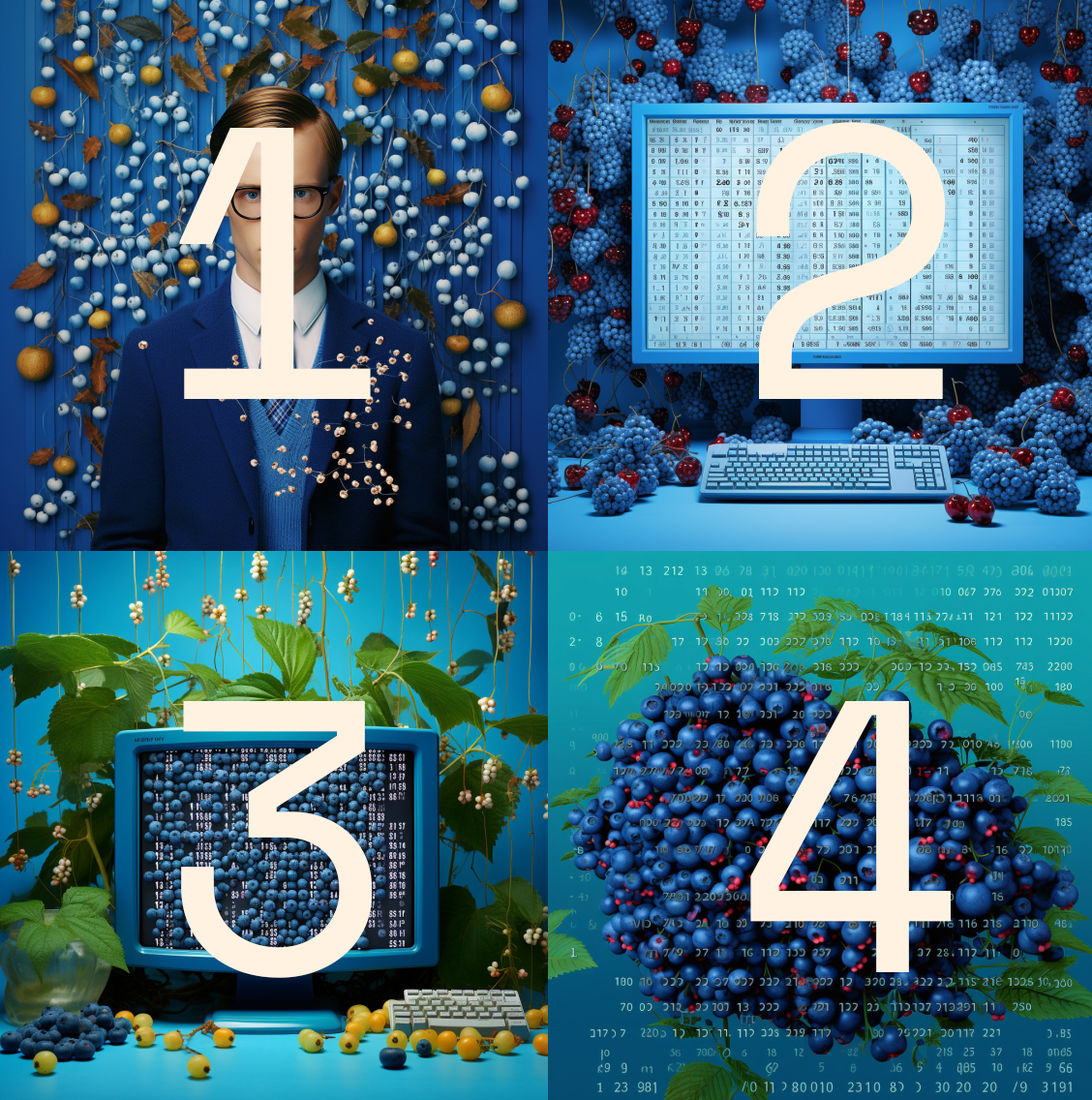
<p> Verás que tendrás cinco opciones. La letra U significa Upscale (agrandar escala) y el número a la derecha indica el número de imagen. Si ya has escogido una imagen, selecciona U y el número de la imagen (por ejemplo, U4). Si quieres ver más variantes de una imagen, en vez de presionar la U, presiona la V con el número de imagen que quieres seguir explorando (por ejemplo, V4). Si quieres que vuelva a generar imágenes bajo la misma descripción porque aún ninguna te convence, presiona la quinta opción a la derecha, es decir, las flechas en círculo 🔄.
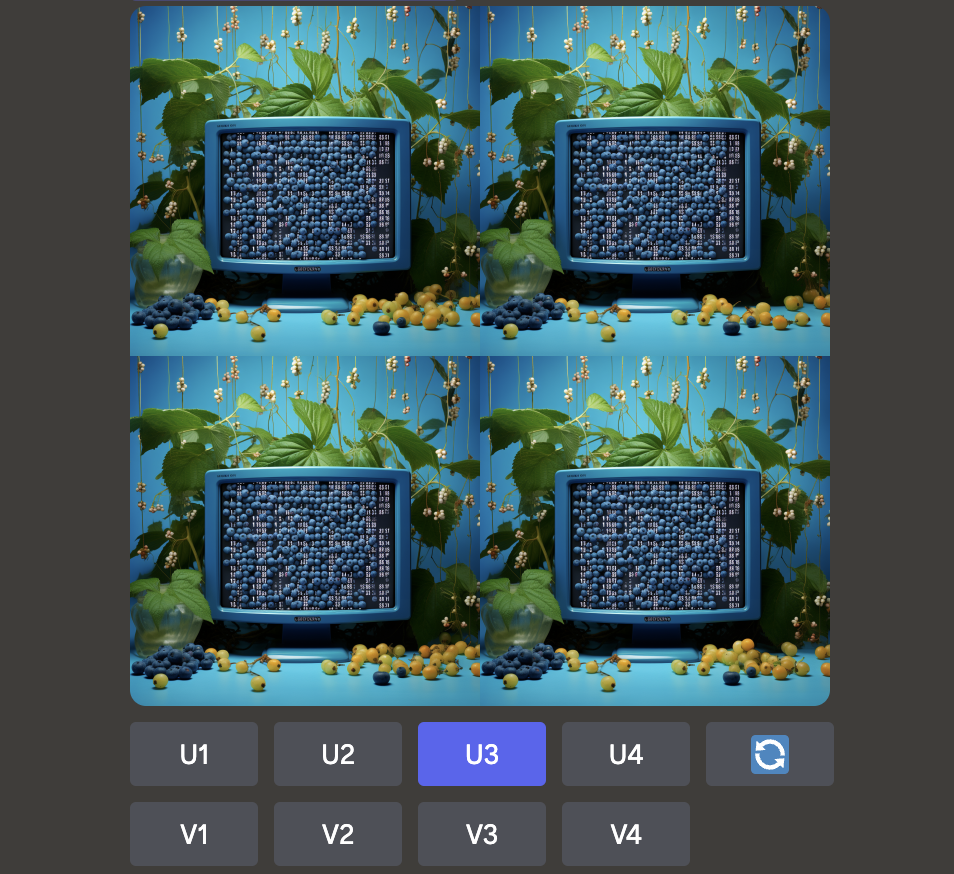
8. ¿Qué hacer con la imagen seleccionada?
<p> Una vez que le diste U (Upscale) a una imagen, Midjourney te dará un par de opciones:
Vary (Strong): Esta opción te permite generar variaciones significativas de la imagen seleccionada.
Vary (Subtle): Esta opción varía sutilmente la imagen seleccionada.
Very (Region): Esta opción te permite seleccionar un área específica de la imagen que te gustaría variar.

En la imagen 3 de más arriba verás que hay un teclado, y en las imágenes arriba este ya no está. Esto se debe a que le indiqué a Midjourney que varíe el área del teclado.
Zoom Out 2x – Zoom Out 1.5x – Custom Zoom: Estas opciones te permiten modificar el encuadre de la imagen.
Flechas: Las flechas te permiten extender la imagen en la dirección que indica la flecha.
Corazón: El corazón te permite marcar tus imágenes predilectas para no perderlas en el chat. Luego podrás verlas presionando el botón de al lado que dice Web.
9. ¡Diviértete y no temas!
No olvides que estas son solo herramientas. Si eres un artista o ilustrador, confía en tu visión, en que tu talento se verá potenciado por estas herramientas, y en que tu trabajo se seguirá distinguiendo.
<p> Para su más reciente colección de NFTs, “Future frequencies: Explorations in generative art and fashion” Gucci decidió explorar la inteligencia artificial generativa, si bien invitó a artistas a hacerlo, debido a que reconoce el potencial de estas extraordinarias herramientas en manos de artistas con una trayectoria.
The Strawberry Blonde



